不少玩家在更新《三角洲行动》时,会遇到“更新失败”、“补丁无法安装”或“卡在进度条不动”等情况。这类问题往往和网络环境、系统设置、磁盘空间甚至驱动有关。下面为大家整理了几种常见的解决方法,帮助你顺利进行更新。

一、检查网络环境是否稳定
首先,游戏更新包通常体积较大,如果下载过程受到网络波动影响,就容易出现更新失败。操作建议:
1、优先使用有线网络,减少 Wi-Fi 不稳定造成的中断。
2、重启路由器,刷新网络连接。
3、可以尝试更换 DNS(如 114.114.114.114 或 8.8.8.8),提升解析速度。
二、清理磁盘空间并修复显卡驱动
更新失败时,最常见的两个问题就是“磁盘空间不足”和“显卡驱动异常”。前者会导致补丁无法正常解压和安装,后者则可能在更新完成后直接报错或打不开游戏。为了帮助玩家一次性搞定两个问题,推荐使用“驱动人生”来一键解决,省去繁琐的步骤:
1、点击下方按钮免费获取驱动人生安装包。

 好评率97%
好评率97%  下载次数:4730410
下载次数:4730410 2、安装并打开软件,进行全面诊断,检测电脑的状态。
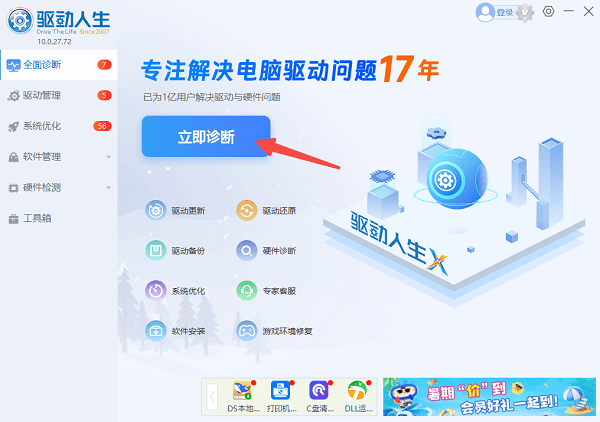
3、如果显示显卡驱动及其它驱动问题,点击“全面修复”即可一键修复。
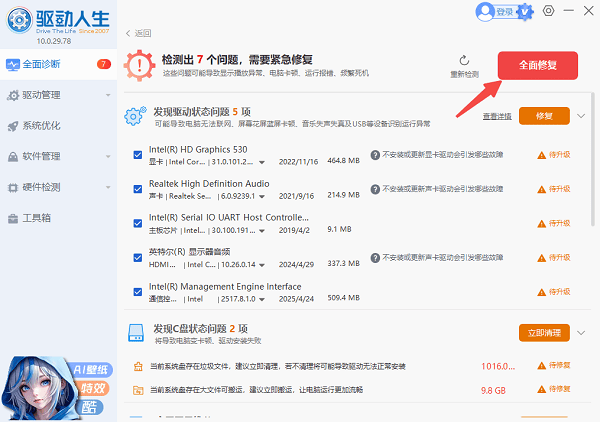
4、再点击下方的“立即清理”即可全面清理C盘的垃圾文件,释放磁盘空间。
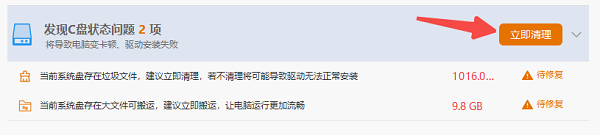
5、问题修复完成后需要重新一下电脑,再启动游戏,此时已经能顺利更新啦!
三、验证或修复游戏文件
在下载或更新的过程中,某些文件可能因为网络波动或磁盘错误而损坏,进而导致游戏无法正常运行。此时,使用平台自带的“修复功能”可以自动扫描游戏目录,对比原始文件,并替换缺失或损坏的部分。操作步骤如下:
1、打开《三角洲行动》启动器或游戏平台,如 Steam、WeGame 等。
2、找到游戏设置选项,选择“修复游戏”或“验证完整性”。
3、等待系统自动检测并修复文件,修复完成后再次尝试更新,一般就能解决问题。
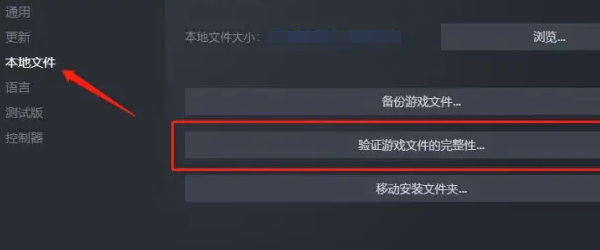
四、关闭杀毒软件或防火墙
在游戏更新过程中,补丁文件需要解压和写入系统目录,而部分杀毒软件或防火墙可能会将这些操作误认为是异常行为,从而拦截或隔离文件,导致更新中途失败。尤其是一些实时监控较严格的安全软件,更容易在后台悄悄阻止更新。操作建议:
1、更新前先临时关闭杀毒软件或防火墙,避免其干扰文件写入。
2、如果不想彻底关闭,可以在安全软件中,将《三角洲行动》客户端和启动器添加到信任区或白名单。
3、等待更新完成、确认游戏能正常启动后,再重新开启安全防护,确保系统安全。

 好评率97%
好评率97%  下载次数:4730410
下载次数:4730410 《三角洲行动》更新失败的原因大多集中在网络、磁盘空间、缓存冲突和驱动问题上。按照上述方法逐步排查,一般都能解决。特别是C盘空间不足和显卡驱动异常,借助“驱动人生”既能一键清理C盘垃圾文件,又能自动更新修复显卡驱动,一举两得,让你安心体验最新版本的游戏。



